
ปรับความดัง การแพน และการส่งด้วย Logic Remote บน iPad
ให้คุณใช้ตัวควบคุมเครื่องมิกซ์ของ Logic Remote เพื่อปรับระดับความดัง ตำแหน่งการแพน และระดับการส่งของแถบช่องสัญญาณ คุณยังสามารถควบคุมความดังโดยรวมของโปรเจ็กต์ได้อีกด้วย
ปรับความดังของแถบช่องสัญญาณ
ใน Logic Remote ให้ปฏิบัติตามวิธีใดวิธีหนึ่งต่อไปนี้:
ลากเฟดเดอร์ความดังขึ้นหรือลงเพื่อเพิ่มหรือลดความดัง
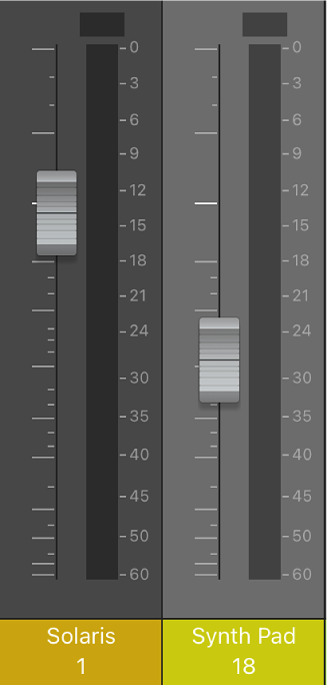
แตะสองครั้งที่เฟดเดอร์ระดับเสียง (หรือบริเวณเหนือหรือด้านล่างของเฟดเดอร์) เพื่อรีเซ็ตระดับเสียงเป็นการตั้งค่ากลาง (0 dB)
แตะจอภาพระดับจุดยอดที่อยู่เหนือมิเตอร์ระดับตัวใดตัวหนึ่งเพื่อรีเซ็ตจอภาพจุดยอดทั้งหมด
เคล็ดลับ: ในการตรวจสอบระดับความดังเมื่อใดก็ตาม ให้แตะที่บริเวณเหนือหรือด้านล่างของเฟดเดอร์ความดัง ระดับความดังจะแทนที่หมายเลขแถบช่องสัญญาณเป็นระยะเวลาสั้นๆ
ปรับความดังโดยรวมของโปรเจ็กต์
ใน Logic Remote ให้ปฏิบัติตามวิธีใดวิธีหนึ่งต่อไปนี้:
ลากเฟดเดอร์ความดังมาสเตอร์ขึ้นหรือลงเพื่อเพิ่มหรือลดความดัง

แตะสองครั้งที่เฟดเดอร์ระดับเสียงมาสเตอร์ (หรือบริเวณเหนือหรือด้านล่างของเฟดเดอร์) เพื่อรีเซ็ตระดับเสียงเป็นการตั้งค่ากลาง (0 dB)
หมายเหตุ: เฟดเดอร์นี้จะสัมพันธ์กับแถบเลื่อนความดังมาสเตอร์ในแถบควบคุมของ Logic Pro
แตะปุ่มปิดเสียงมาสเตอร์
 เพื่อปิดเสียงทั้งโปรเจ็กต์
เพื่อปิดเสียงทั้งโปรเจ็กต์แตะปุ่มหรี่เสียงมาสเตอร์เพื่อตั้งค่าความดังโดยรวมของโปรเจ็กต์เป็นระดับที่ตั้งค่าไว้ในบานหน้าต่าง Logic Pro > การตั้งค่า > เสียง > ทั่วไป
ปรับตำแหน่งการแพนของแถบช่องสัญญาณ
ใน Logic Remote ให้แตะ การแพนและความดัง เพื่อเข้าถึงลูกบิดแพน/สมดุล จากนั้นให้ปฏิบัติตามวิธีใดวิธีหนึ่งต่อไปนี้:
ลากลูกบิดแพน/สมดุลไปทางซ้ายหรือขวา
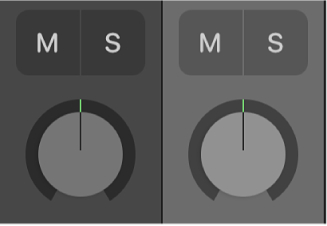
แตะสองครั้งที่ลูกบิดแพน/สมดุลเพื่อรีเซ็ตไปที่ตำแหน่งกึ่งกลาง
บนแถบช่องสัญญาณที่มีลูกบิดสเตอริโอแพน ให้กางนิ้วที่ลูกบิดแพนเพื่อเปลี่ยนตำแหน่งของสัญญาณด้านซ้ายและด้านขวา
ปรับระดับการส่งของแถบช่องสัญญาณ
ใน Logic Remote ให้แตะ ส่ง 1-4 หรือ ส่ง 5-8 เพื่อเข้าถึงลูกบิดระดับการส่ง
หมายเหตุ: ส่ง 5-8 จะมีให้ใช้หากมีการส่งมากกว่าสี่ในแทร็คใดๆ เท่านั้น
ลากลูกบิดระดับการส่งขึ้นเพื่อเพิ่มระดับ หรือลากลงเพื่อลดระดับ
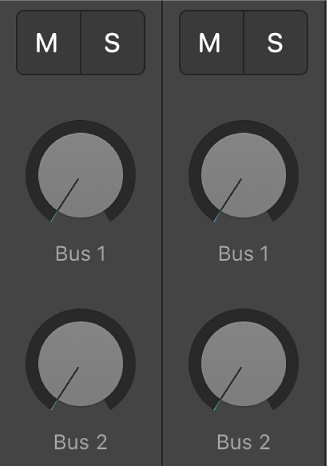
คุณยังสามารถแก้ไขปลายทางและตัวเลือกการส่งได้อีกด้วย